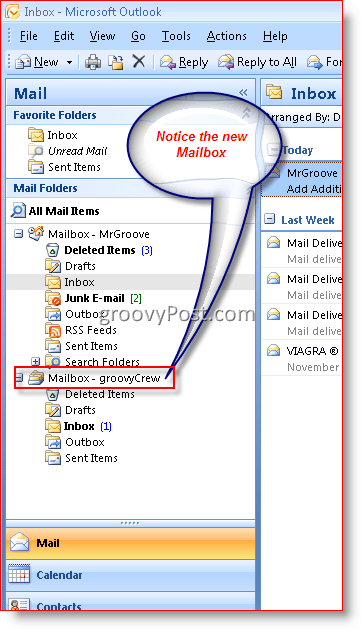Sådan tilføjes yderligere postkasse til Outlook 2007
Microsoft Office Hvordan E Mail Microsoft Outlook 2007 / / March 19, 2020
Sidst opdateret den

Sådan tilføjes en ekstra postkasse til Outlook 2007. Dette giver dig mulighed for nemt at administrere flere e-mail-konti.
For nylig en bruger i vores forum spurgte, hvordan man tilføjer en anden postkasse til deres Outlook 2007-klient. Jeg må indrømme, processen er lidt anderledes end den var med Outlook 2003-klienten, og det tog mig et par minutter at finde den. Men det tager kun et par sekunder at afslutte processen, så lad os komme til den.
Opdatering 19/19/2010 - Outlook 2010 er frigivet. God fornøjelse! Sådan tilføjes en ekstra postkasse til Outlook 2010
Opdatering 7/24/2012 – Sådan tilføjes en ekstra postkasse i Outlook 2013.
Opdatering 8/29/2016 – Sådan tilføjes en ekstra postkasse til Outlook 2016
Trin 1 - Når Outlook 2007 er åbent, KlikVærktøj, Bruger indstillinger
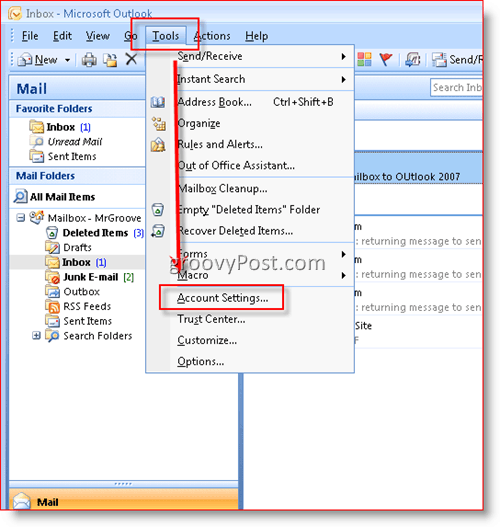
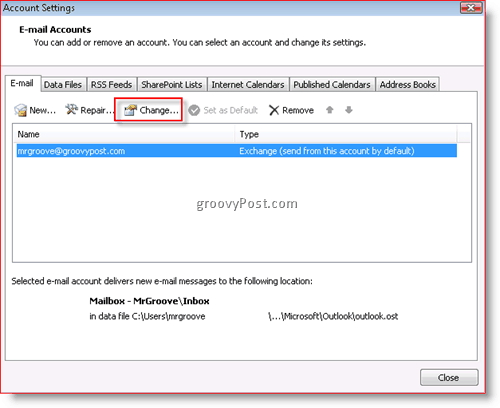
Trin 3 - KlikFlere indstillinger
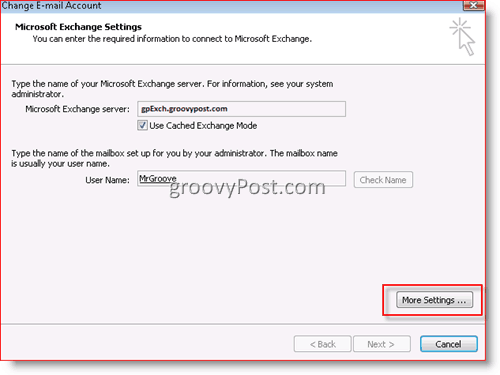
Trin 4 - KlikFremskreden Fanen derefter KlikTilføje
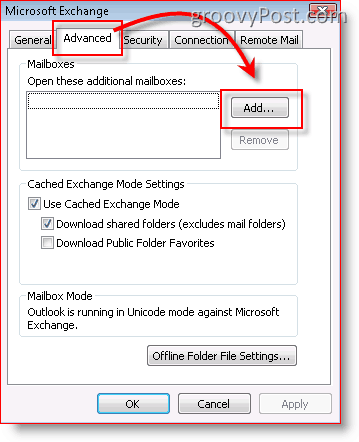
Trin 5 - Type i navnet på yderligere / sekundær postkasse og KlikOkay
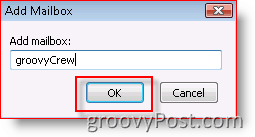 Bemærk: Du skal mindst have LÆS adgang til den nye postkasse; Ellers efter tilføjelse kan du ikke åbne den nye postkasse. Hvis du har brug for hjælp til dette, skal du spørge din systemadministrator eller sende dit spørgsmål i mit forum.
Bemærk: Du skal mindst have LÆS adgang til den nye postkasse; Ellers efter tilføjelse kan du ikke åbne den nye postkasse. Hvis du har brug for hjælp til dette, skal du spørge din systemadministrator eller sende dit spørgsmål i mit forum.
Trin 6 - Verificere at din nye postkasse vises i boksen under "Åbn disse ekstra postkasser”Og klik derefter på OK
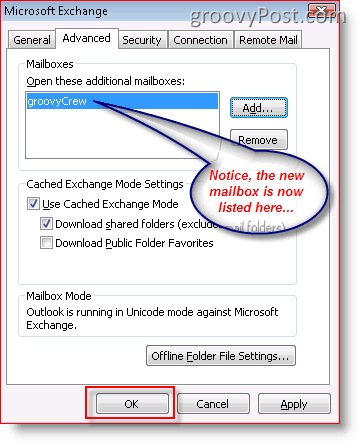
Trin 7 - KlikNæste
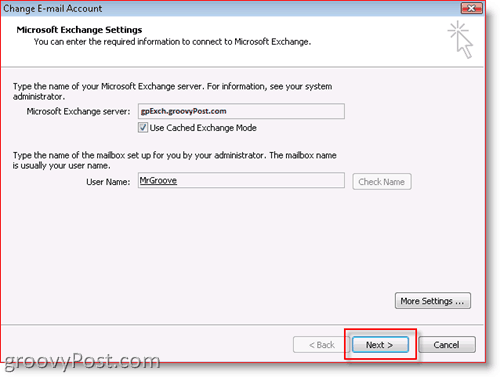
Trin 8 - Klik Afslut
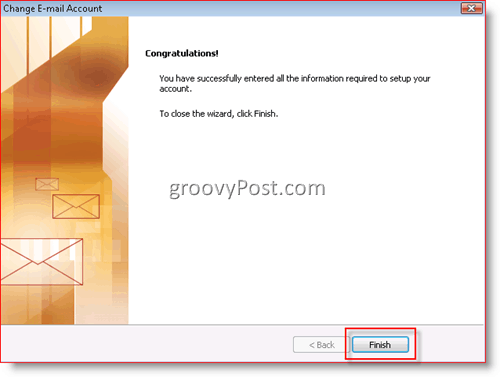
Trin 9 - KlikTæt
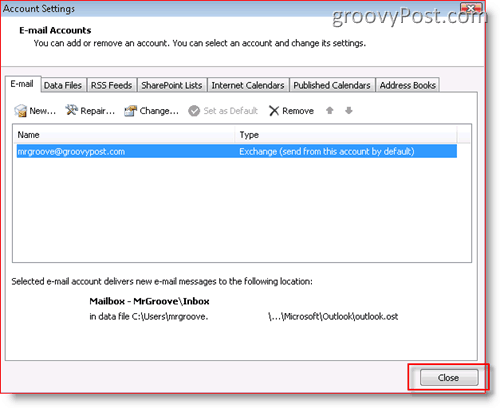
Det er det! Meget simpelt!
Når du har tilføjet din nye postkasse, er det her din Outlook-klient vil se ud.